Oprava: Disk Google zostáva v režime offline v systéme Android

Ak je Disk Google stále offline, nezabudnite vymazať vyrovnávaciu pamäť a údaje z aplikácie, preinštalujte aplikáciu alebo skúste prístup cez web.
Za současného stavu věcí, kdy se všichni hlavní výrobci OEM vyhýbají konektorům pro sluchátka, jako je mor, je zvuk Bluetooth pro mnohé preferovanou možností. Pokud ne pro hlasitý zvukový výstup (kvalita se často nedá srovnat s kabelovými řešeními), tak pro handsfree hovory. Zdá se, že někteří uživatelé systému Android 12 s tím měli problémy, protože hovory Bluetooth již nefungují.
Obsah:
Android 12 přerušil zvuk Bluetooth při hovorech
Řešení 1 – Restartujte telefon a vymažte mezipaměť
Začněme restartováním zařízení. Některým uživatelům se také podařilo problém vyřešit povolením a následným zakázáním režimu Letadlo, takže to stojí za vyzkoušení.
Dalším krokem je přejít do Nastavení > Aplikace > Všechny aplikace a povolit Systémové služby. Poté vyhledejte aplikaci Bluetooth a vymažte mezipaměť a data z ní. Restartujte zařízení znovu a znovu otestujte Bluetooth. Měli byste také zkontrolovat vylepšení s vypnutým NFC. Někteří říkají, že se připojení podstatně zlepšilo, když bylo vypnuto NFC.
Pokud problém přetrvává a zvuk Bluetooth v hovorech vůbec nefunguje nebo praská, pokračujte dalším krokem.
Řešení 2 – Aktualizujte firmware
Další věcí, kterou musíte udělat, je zkontrolovat možné aktualizace. Po upgradu na Android 12 se objevilo mnoho zpráv týkajících se problémů s Bluetooth. Na Androidu 11 tyto problémy neexistovaly.
Doufejme, že výrobci OEM vyřešili problém s opravami, a to je důvod, proč byste měli své zařízení udržovat aktuální. Zkontrolujte aktualizace v Nastavení > Systém a nainstalujte všechny dostupné aktualizace.
Řešení 3 – Odeberte sluchátka/systém auta a znovu je spárujte
Je těžké určit přesnou příčinu problému, ale odstranění a opětovné spárování zařízení obvykle pomůže. Co budete muset udělat, je odstranit problémové zařízení (ať už jsou to bezdrátová sluchátka nebo automobilový systém ) ze seznamu spárovaných zařízení a zkusit spárování znovu.
Chcete-li odebrat a znovu spárovat zařízení Bluetooth s telefonem, postupujte takto:
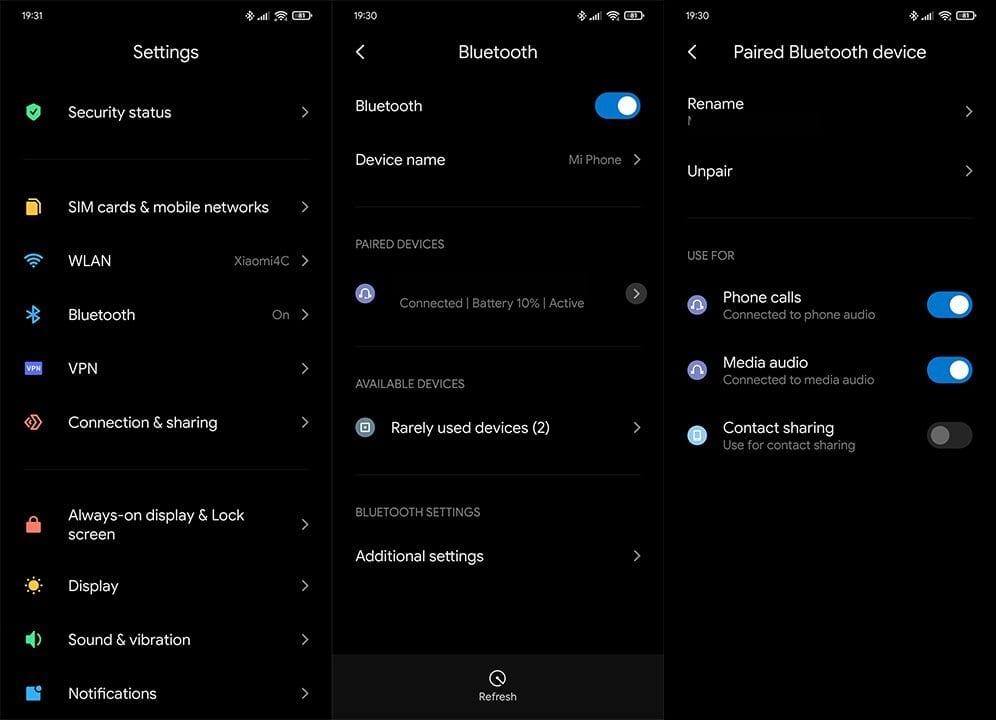
Řešení 4 – Povolte telefonní hovory
Někteří výrobci OEM mají také přepínač pro povolení nebo zakázání telefonních hovorů na konkrétním spárovaném zařízení Bluetooth. Ujistěte se, že jsou na konkrétním zařízení skutečně povoleny telefonní hovory.
Takto zajistíte, že jsou povoleny telefonní hovory pro zařízení Bluetooth:
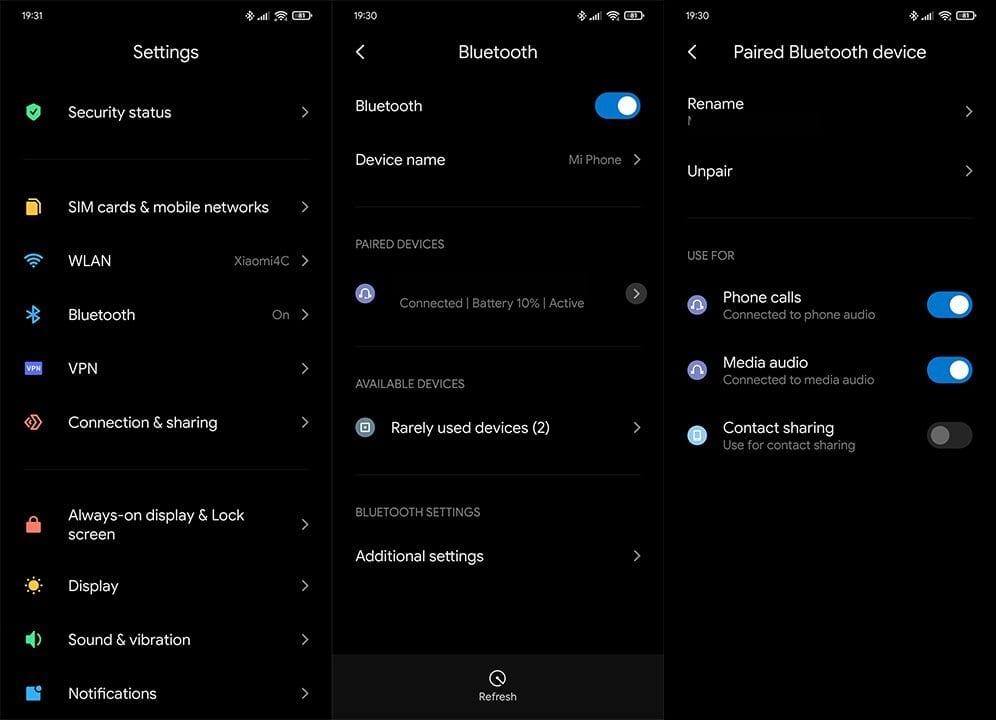
Řešení 5 – Vypněte Bluetooth A2DP Hardware Offload
Případně můžete udělat krok vpřed a vyladit možnosti vývojáře související s Bluetooth. Existuje více než několik možností, které můžete změnit na výchozí systém. Můžete také přepnout na verzi AVCRP 1.6 namísto 1.4, která je výchozí, a změnit kodek na AAC.
Nejdůležitější a ten, který obvykle řeší problém, je Bluetooth A2DP Hardware Offload. Tuto možnost musíte zakázat.
Zde je návod, jak získat přístup k možnostem vývojáře a vyladit nastavení Bluetooth:
Řešení 6 – Obnovte nastavení sítě
Pokud pro vás žádný z předchozích kroků nefungoval a hovory Bluetooth v systému Android 10 stále nefungují, nezapomeňte resetovat nastavení sítě. Mějte na paměti, že tím vymažete všechna SSID a spárovaná zařízení Bluetooth.
Chcete-li obnovit nastavení sítě na výchozí hodnoty, postupujte takto:
Řešení 7 – Resetujte zařízení do továrního nastavení
A konečně, pokud ani resetování nastavení sítě selhalo, jediné, co můžeme navrhnout, je obnovení továrního nastavení zařízení. Toto nevede k downgradu vašeho zařízení na Android 11, ale mělo by to vyřešit problémy, které se probudily po aktualizaci OTA na Android 12.
Zde je návod, jak obnovit tovární nastavení zařízení Android:
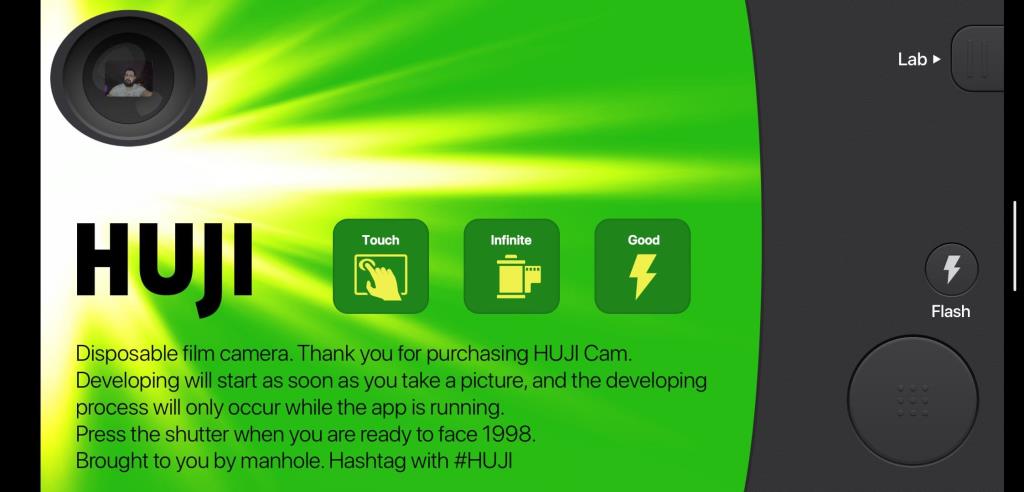
To je obal. Děkujeme za přečtení a řekněte nám, zda vám některý z těchto kroků pomohl problém vyřešit či nikoli. Sekce komentářů je níže. Nezapomeňte nás také sledovat na Facebooku a .
Poznámka redakce: Tento článek byl původně publikován v únoru 2020. Ujistili jsme se, že jsme jej přepracovali, aby byl čerstvost a přesnost.
Ak je Disk Google stále offline, nezabudnite vymazať vyrovnávaciu pamäť a údaje z aplikácie, preinštalujte aplikáciu alebo skúste prístup cez web.
Máte problém s miznutím správ na vašom iPhone? Pozrite si tento článok a zistite, čo sa deje. Riešenia a tipy na obnovenie správ.
V prípade, že Čas pred obrazovkou na vašom iPhone nefunguje, reštartujte zariadenie, vypnite a znova zapnite Čas pred obrazovkou, alebo obnovte všetky nastavenia.
Zjistěte, jak efektivně zkontrolovat využití paměti RAM v systému Android 12 pomocí vestavěných nástrojů, možností vývojáře nebo aplikací třetích stran.
Ak chcete vypnúť upozornenia Asistenta Google, môžete to jednoducho urobiť v nastaveniach Asistenta alebo systému. Tu sa dozviete ako.
Ak nemôžete na svojom iPhone nastaviť živú tapetu, skontrolujte režim nízkej spotreby, Redukciu pohybu, a funkciu 3D Touch.
Ak chcete vypnúť zvuky Facebooku v systéme Android alebo iOS, prejdite do časti Nastavenia > Médiá a kontakty alebo Nastavenia > Zvuky.
Riešenia pre odstránené fotografie vo Fotkách Google, ktoré sa neustále vracajú na zariadeniach Android a iOS.
Odstránenie zvuku z videa v systéme Android je možné pomocou rôznych aplikácií vrátane Galérie, Fotiek Google a mnohých iných aplikácií na úpravu videa.
Chcete-li na iPhonu vypnout anonymní režim v prohlížečích Safari a Chrome, postupujte podle našich jednoduchých kroků a zajistěte si bezpečné procházení.








